MindManager是一款很好实现思维导图的软件,唯一有些遗憾的是它并不是免费的,而且价格还不菲。
这里提供一些中文汉化版本 https://www.Vevb.com/softs/64809.html
下面是中文教程下载地址 https://www.Vevb.com/books/69111.html
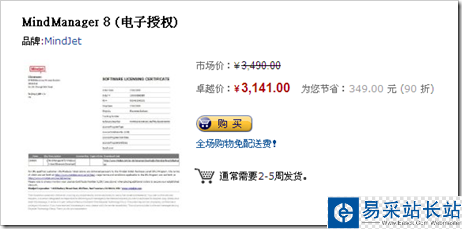
MindManager的官方网站是http://www.mindmanager.cc/,当前最新的版本是MindManager8.0,下面的分享中使用的也是这个版本,官方网站上提供了MindManager的30天试用下载以及一些模板。针对于初学者,官网上提供了一些教程和视频。
初识MindManager正确安装好MindManager之后,打开软件,会发现MindManager使用的是和Office 2007同样的Ribbon风格的界面。除了界面上相像之外,MindManager和Office的互操作性非常好,使用习惯也是尽量贴近Office。下图是MindManager的界面。
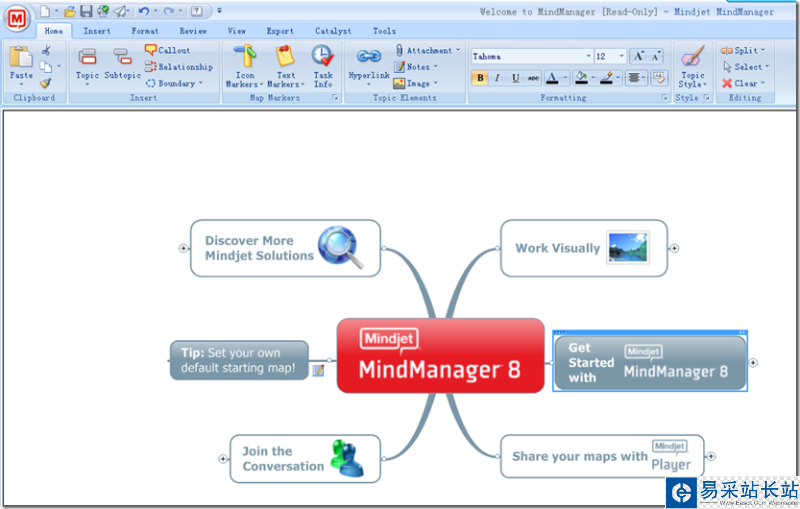
Ribbon界面将常用的功能都列在界面上,方便使用,而且大量的图标的运用,使得即使E文稍差的人也能方便的使用。
MindManager最常用的操作是Enter,Insert和鼠标的拖曳操作,所以说上手非常快,这也克服了很多人的畏难心理,我能保证大家一个小时就会使用,一周就能成为MindManager的专家级用户。
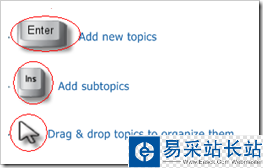
对于第一次使用MindManager的朋友,强烈建议使用MindManager提供的Interactive Quick Start(快速开始)功能,这个功能通过教学的方式一步一步引导我们熟悉MindManager的各种功能,虽然里面是英文,但都是大白话,基本大家都能看明白,我最初就是通过这个功能来学习使用的。
实际上,这篇博文是写给实在不想看英文和不愿意使用Interactive Quick Start的朋友看的:)
Interactive Quick Start功能在软件界面的标签导航栏里面,如下:
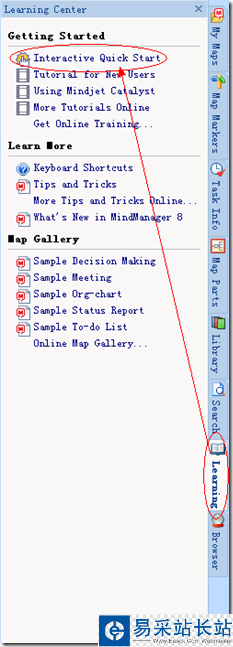
Tips
在界面右边的标签导航栏中,提供了一些常用的功能,平时是收缩的,只有当选中标签的时候才弹出页面。下面是各个页面的含义,暂时不需要详细记住,只了解大概即可,甚至不需要了解大概,知道interactive Quick Start在哪找到就行了:)
My Maps:可以将一些常用的思维导图放在这里,类似于快捷方式;
Map Markers:给思维导图加上一些特性标记,比如进度,紧急程度等等;
Task Info:对一些任务设置一些信息,比如开始时间,结束时间,负责人,进度等等;
新闻热点
疑难解答